Como habilitar notificações em tela cheia no Windows 11/10
Enquanto joga seu jogo favorito ou assiste a um vídeo em tela cheia, você também pode ficar de olho no que está acontecendo em segundo plano. Assim, você pode optar por receber mensagens e notificações importantes do Windows . Infelizmente, quando você muda para um jogo ou uma janela de tela cheia, você não recebe notificações. Esse comportamento padrão pode ser corrigido e você pode ativar as notificações no modo de tela inteira(enable notifications in full-screen mode) .
Habilitar notificações em tela cheia no Windows 11/10
Embora você não encontre mensagens ou notificações entregues durante o uso do modo de tela cheia, todas elas são movidas silenciosamente para dentro da Central de Ações,(Action Center) onde o usuário pode lê-las mais tarde. Para habilitar notificações em tela cheia no Windows 11/10 :
- Abrir configurações
- Vá para a seção Focus Assist
- Navegador para regras automáticas
- Ativar quando estou jogando
- AtivarQuando(EnableWhen) estou usando um aplicativo no modo de tela cheia.
Por padrão, o Windows configura o Focus Assist para ocultar notificações quando você alterna para o modo de tela inteira enquanto joga ou assiste a vídeos. Isso pode ser alterado pelo método a seguir.
É assim que as configurações ficam no Windows 11:
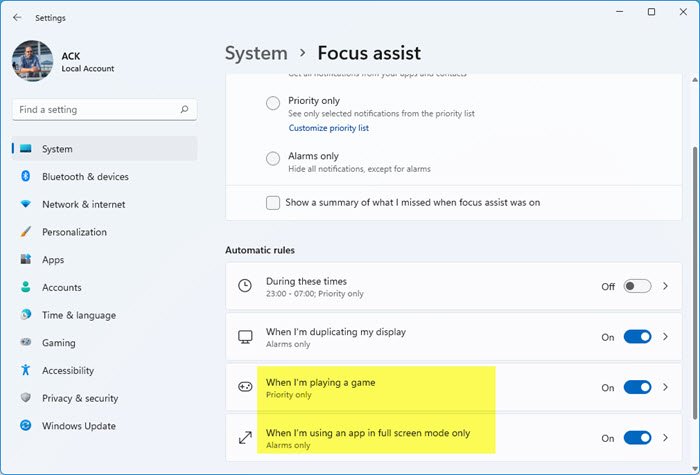
É assim que as configurações ficam no Windows 10:
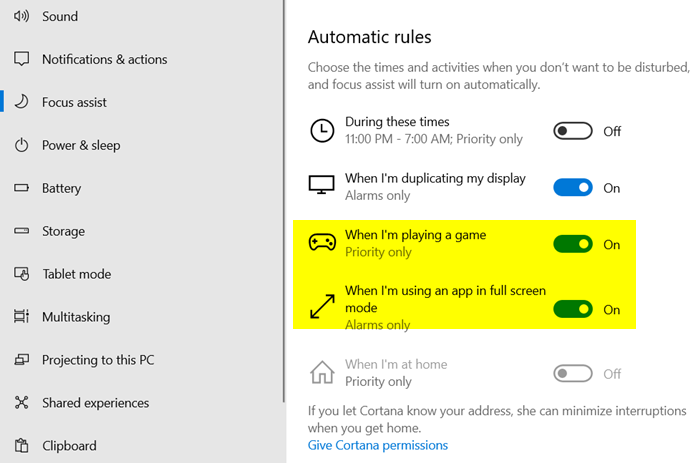
1] Vá para o Assistente de Foco
O Focus Assist(Focus Assist) , também chamado de Quiet Hours nas versões anteriores do Windows , permite que você evite notificações de distração quando você precisa manter o foco e é configurado por padrão para ativar automaticamente sob determinadas condições. Portanto, selecione o ícone ' Centro de ação(Action center) ' na barra de tarefas e escolha ' Assistência ao foco(Focus assist) '. Em seguida, clique com o botão direito do mouse e selecione a opção ' Ir para configurações(Go to settings) '.
2] Mudar para regras automáticas
No painel direito das Configurações do Assistente de Foco(Focus Assist Settings) , mude para ' Regras Automáticas(Automatic Rules) '.
3] Ativar notificações
Aqui, você descobrirá que existem duas opções ativadas por padrão,
- Quando estou jogando um jogo
- Quando estou usando um aplicativo no modo de tela cheia
Agora, para permitir que as notificações e mensagens importantes sejam exibidas mesmo durante os momentos em que você estiver jogando ou alternando para o modo de tela cheia, desative as opções.
Faça isso simplesmente movendo o controle deslizante para a posição ' Off '.
Da mesma forma, se você não quiser se distrair com essas notificações quando precisar manter o foco, basta ativar as duas opções acima. Dessa forma, você pode habilitar ou desabilitar as notificações durante as Apresentações ou durante os Jogos.
Agora leia(Now read) : Como habilitar ou desabilitar as otimizações de tela cheia no Windows 1/10.
Related posts
Ligue ou Off Dynamic Lock Problem Notifications em Windows 10
Como desligar Security and Maintenance notifications em Windows 11/10
Dismiss Windows 10 Notifications usando um Keyboard shortcut instantaneamente
Fix Discord Notifications não está funcionando em Windows 11/10
Ligue ou Off Windows Defender Firewall Notifications em Windows 10
Best livre ISO Mounter software para Windows 10
HDMI playback Dispositivo não mostrando em Windows 10
Microsoft Edge Browser Tips and Tricks para Windows 10
Ativar Network Connections enquanto em Modern Standby em Windows 10
O que é um PPS file? Como converter PPS para PDF em Windows 11/10?
Fix o Windows 10 Black Screen de Death problemas; Stuck em Black Screen
Como verificar o Shutdown and Startup Log em Windows 10
Como mapear um Network Drive ou adicionar um FTP Drive em Windows 11/10
O procedure call remoto falhou erro durante a utilização DISM em Windows 10
Best Laptop Battery Test software & Diagnostic tools para Windows 10
Como mostrar Details pane em File Explorer em Windows 10
Como alterar o padrão Webcam no computador Windows 10
Fix Crypt32.dll Não encontrado ou erro ausente em Windows 11/10
Melhores Battery monitor, análises e estatísticas aplicativos para Windows 10
CPU não está funcionando em speed or capacity integral em Windows 11/10
